Star Citizen Installer-Fehler 5021: Ursachen und funktionierende Lösungen
Veröffentlicht: 2025-11-13Das Erkennen des Fehlercodes 5021 im RSI-Launcher kann Sie daran hindern, Star Citizen zu installieren. Das Installationsprogramm schlägt fehl, bevor die Hauptspieldateien heruntergeladen wurden, sodass Sie nie zum Menü gelangen. Dieser Fehler ist frustrierend, da nichts geladen wird, selbst wenn Ihre Internetverbindung in Ordnung ist. Das Gute daran ist, dass dieses Problem lokal auf Ihrem System auftritt und kein Spielkontoproblem ist und Sie es mit ein paar Änderungen beheben können. In dieser Anleitung wird erklärt, was der Fehler bedeutet, welche Ursachen er hat und welche Schritte Sie befolgen können, um Star Citizen zu installieren.
Was ist der Star Citizen-Fehlercode 5021?

Fehler 5021 ist ein Installationsfehler im RSI Launcher. Der Launcher versucht, Dateien zu platzieren, Ordner zu erstellen oder Spielressourcen zu entpacken, aber etwas auf Ihrem Computer blockiert den Vorgang. Das Installationsprogramm stoppt und zeigt diesen Code an, da es nicht weitergehen kann.
Dies kann vor dem ersten Download oder nach der Aktualisierung des Launchers passieren. Ihr RSI-Konto, Ihr Star Citizen-Zugang oder Ihre gekauften Schiffe werden dadurch nicht entfernt. Es wirkt sich nur auf den Installationsprozess auf Ihrem System aus.
Häufige Ursachen für Fehlercode 5021
Mehrere einfache Probleme können diesen Fehler verursachen. Hier sind die häufigsten Ursachen:
- Ordnerberechtigungen verhindern, dass der Launcher Spieldateien erstellt
- Alte oder beschädigte Dateien im Star Citizen-Verzeichnis
- Beschädigter Launcher-Cache in AppData
- Antivirus oder Firewall blockieren die Patchdateien
- Installation des Spiels in Programmdateien, auf die nur eingeschränkter Zugriff möglich ist
- Veraltete Version des RSI Launcher
- VPN oder instabile Internetverbindung
- Dem Windows-Benutzerkonto fehlt der richtige Schreibzugriff
- Das externe Laufwerk wird während der Installation getrennt
All dies kann die Installation des Spiels stoppen und die gleiche 5021-Meldung anzeigen.
So beheben Sie den Star Citizen-Fehlercode 5021
Die Behebung dieses Problems hängt sowohl von den Windows-Einstellungen als auch von den Launcher-Prüfungen ab. Beginnen Sie mit einfachen Schritten und verwenden Sie dann tiefergehende Korrekturen, wenn der Fehler weiterhin besteht.
1. Starten Sie den RSI Launcher mit Administratorrechten neu
Das Ausführen des Launchers ohne Administratorrechte führt häufig zu Berechtigungsproblemen. Wenn Sie es als Administrator ausführen, gewährt Windows ihm direkten Zugriff auf Ihre Festplatte und das Installationsprogramm kann Dateien schreiben, ohne blockiert zu werden.
Hier sind die Schritte, die Sie befolgen können:
- Schließen Sie den RSI-Launcher
- Klicken Sie mit der rechten Maustaste auf das Launcher-Symbol
- Wählen Sie Als Administrator ausführen
- Versuchen Sie erneut, das Spiel zu installieren
Dieser einfache Schritt behebt viele Installationsprobleme.
2. Ändern Sie den Installationsordner
Das Verzeichnis „Programme“ kann Spieldaten blockieren, da Windows diese schützt. Star Citizen benötigt einen Ordner mit vollem Schreibzugriff, insbesondere für große Patchdateien und Shader-Ordner.
Sie können dies tun, indem Sie:
- Wählen Sie einen Ordner auf Ihrer Haupt-SSD aus, z. B. C:\Games\StarCitizen
- Erstellen Sie einen neuen Ordner auf einem anderen Laufwerk, wenn Ihr Hauptlaufwerk voll ist
- Vermeiden Sie die Synchronisierung von Ordnern mit OneDrive, Dropbox oder Google Drive
Ein neuer Ordner verhindert Dateisperrprobleme und hilft, Beschädigungen zu vermeiden.
3. Löschen Sie den RSI Launcher-Cache
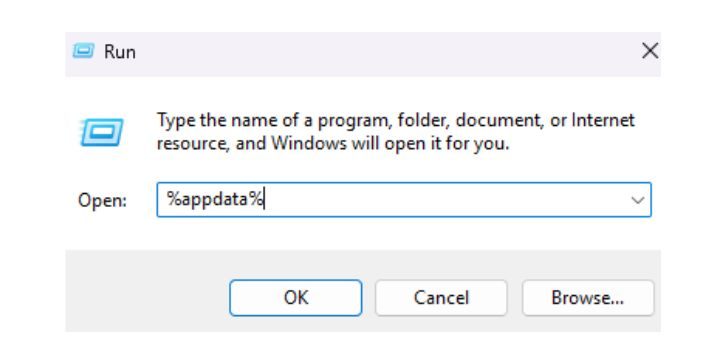
Der Launcher speichert viele Cache-Daten im AppData-Ordner. Wenn diese Daten beschädigt werden, schlägt der Launcher fehl, bevor der Download gestartet wird, und das Löschen des Caches zwingt den Launcher dazu, alle Dateien sauber neu zu erstellen.
Hier sind die Schritte, die Sie befolgen können:
- Schließen Sie den RSI Launcher vollständig
- Drücken Sie die Windows-Taste plus R
- Geben Sie %appdata% ein
- Öffnen Sie den RSI-Ordner
- Löschen Sie den Launcher-Ordner
- Starten Sie den Launcher erneut
Diese Aktualisierung repariert beschädigte Konfigurationsdateien, die den Fehler 5021 verursachen.

4. Entfernen Sie beschädigte Star Citizen-Ordner
Wenn Sie die Installation schon einmal versucht haben, ist möglicherweise noch ein halbinstallierter StarCitizen-Ordner vorhanden. Das Installationsprogramm versucht möglicherweise, diese beschädigten Dateien zu verwenden, was den Fehler 5021 auslöst.
Hier sind die Schritte, die Sie befolgen können:
- Gehen Sie zu Ihrem Star Citizen-Installationspfad
- Löschen Sie den gesamten StarCitizen-Ordner
- Bestätigen Sie, dass alle Dateien verschwunden sind
- Leeren Sie Ihren Papierkorb
- Starten Sie Ihren PC neu
- Versuchen Sie es erneut
Bei einem vollständigen Zurücksetzen des Ordners werden alle beschädigten Patchdaten gelöscht.
Lesen Sie auch: So beheben Sie den Star Citizen-Fehlercode 6000
5. Installieren Sie den RSI Launcher neu
Der Launcher selbst könnte beschädigt sein. Eine saubere Neuinstallation ersetzt alle Abhängigkeiten, Bibliotheken und Updatedateien.
Schritte dazu:
- Deinstallieren Sie den RSI Launcher von Windows
- Löschen Sie RSI-Ordner aus diesen Pfaden:
- %appdata%
- %localappdata%
- Starten Sie Ihren PC neu
- Laden Sie den neuesten Launcher von der offiziellen RSI-Website herunter
- Installieren Sie es und führen Sie es als Administrator aus
Wenn der Launcher beschädigt war, wird das Problem dadurch behoben.
6. Setzen Sie RSI Launcher in Antivirus und Firewall auf die Whitelist
Sicherheitsprogramme blockieren häufig versehentlich Spielinstallationsprogramme. Da Star Citizen viele große Dateien herunterlädt, werden sie von einigen Antiviren-Tools als verdächtig eingestuft.
Sie können dies beheben, indem Sie:
- Hinzufügen von RSI Launcher zu Ihrer Antiviren-Zulassungsliste
- Hinzufügen des Star Citizen-Ordners als sicheren Speicherort
- Lassen Sie den Launcher durch Ihre Windows-Firewall zu
- Echtzeit-Scan während der Installation vorübergehend deaktivieren
Dies verhindert falsche Blockierungen.
7. Deaktivieren Sie VPN oder Proxy
Star Citizen-Patchserver funktionieren nicht immer gut mit VPNs. Ein VPN kann den Download verlangsamen oder unterbrechen. Wenn Ihr VPN während der Installation die IP-Adresse ändert, kann das Installationsprogramm abstürzen.
Versuchen Sie Folgendes zu deaktivieren:
- VPN-Apps
- Proxy-Einstellungen
- Benutzerdefinierte DNS-Tools
- Gaming-Netzwerk-Booster
Eine saubere Verbindung hilft dem Launcher, Dateien korrekt herunterzuladen.
8. Überprüfen Sie den Zustand des Laufwerks und den freien Speicherplatz
Manchmal tritt der Fehler auf, weil das Laufwerk keine Dateien schreiben kann. Wenig Speicherplatz oder eine fehlerhafte Festplatte können das Installationsprogramm stoppen.
Prüfen Sie auf:
- Mindestens 100 GB kostenlos für Star Citizen
- Bevorzugen Sie die Installation auf SSD
- Führen Sie einen schnellen Festplattenscan mit Windows Check Disk durch
Fehlerhafte Sektoren oder wenig Speicherplatz können den Fehler auslösen.
Präventionstipps zur Vermeidung von Funktionsfehlern bei Star Citizen
Sie können Fehler 5021 vermeiden, indem Sie Ihr System sauber und für große Installationen bereit halten. Diese Tipps helfen, das Problem in Zukunft zu vermeiden:
- Verwenden Sie einen sauberen Ordner außerhalb der Programmdateien
- Halten Sie den Launcher auf dem neuesten Stand
- Starten Sie Ihren PC vor dem Patchen neu
- Vermeiden Sie die Verwendung von VPN während der Installation
- Halten Sie ausreichend freien SSD-Speicherplatz bereit
- Setzen Sie den Launcher einmal auf die Whitelist, um zukünftige Blockaden zu vermeiden
- Löschen Sie alte Star Citizen-Ordner, wenn Sie das Spiel verschieben
Diese kleinen Gewohnheiten reduzieren Installationsfehler.
Abschluss
Der Star Citizen-Fehlercode 5021 tritt auf, wenn der RSI Launcher keine Spieldateien platzieren oder aktualisieren kann. Die Ursache liegt normalerweise in Ordnerberechtigungen, Cache-Problemen, beschädigten Dateien oder Sicherheitssoftware, die das Installationsprogramm blockiert. Die meisten Spieler beheben das Problem, indem sie den Installationsordner ändern, den Cache leeren oder den Launcher neu installieren.
Wenn der Fehler nach allen Korrekturen weiterhin besteht, können Sie sich an den RSI-Support wenden und Ihre Protokolle senden. Sie können prüfen, ob das Problem von Ihrem Windows-Setup oder einem Launcher-Problem auf ihrer Seite herrührt.
